Pokud má disk nějaké problémy, ovlivní to rychlost rozbalení
- Stream umožňuje hráčům nakupovat a hrát hry na platformě.
- Aplikace Stream se může při rozbalování zpomalit kvůli velikosti hry.
- Nastavte aplikaci na vysokou prioritu, abyste zvýšili její rychlost při rozbalování.
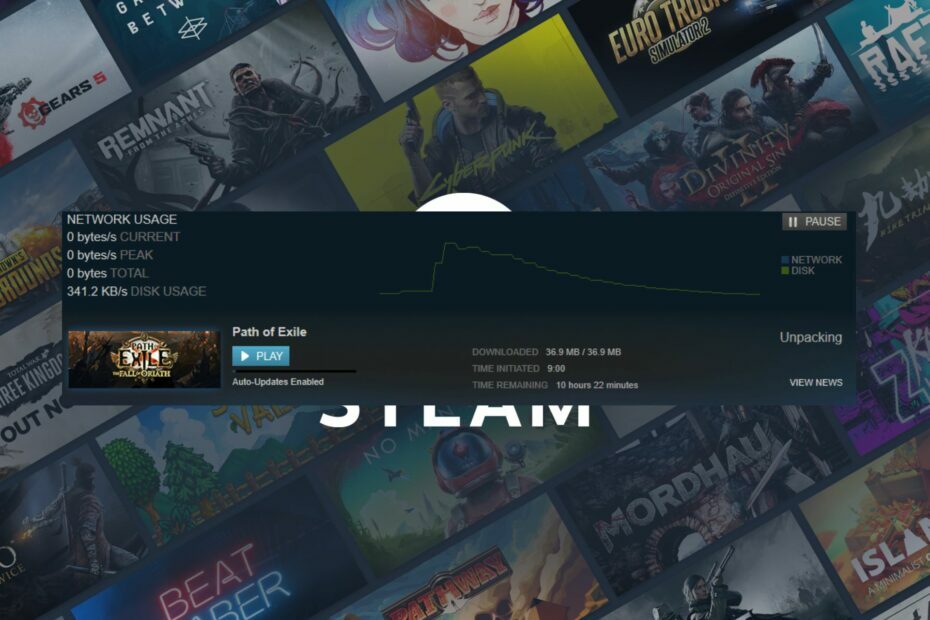
XINSTALUJTE KLIKNUTÍM NA STAŽENÍ SOUBORU
Tento software opraví běžné počítačové chyby, ochrání vás před ztrátou souborů, malwarem, selháním hardwaru a optimalizuje váš počítač pro maximální výkon. Opravte problémy s počítačem a odstraňte viry nyní ve 3 snadných krocích:
- Stáhněte si Restoro PC Repair Tool který přichází s patentovanými technologiemi (patent k dispozici tady).
- Klikněte Začni skenovat najít problémy se systémem Windows, které by mohly způsobovat problémy s počítačem.
- Klikněte Opravit vše opravit problémy ovlivňující zabezpečení a výkon vašeho počítače.
- Restoro byl stažen uživatelem 0 čtenáři tento měsíc.
Steam je oblíbená platforma pro hráče, kde si mohou kupovat a hrát hry. Mnoho hráčů však hlásí pomalou rychlost rozbalování při stahování nových her nebo aktualizací. Budeme tedy diskutovat o tom, jak opravit pomalé problémy s rozbalováním Steam.
Případně si můžete přečíst o způsoby, jak opravit stahování ze Steamu zaseknuté na 100 % na vašem zařízení.
Co zpomaluje rozbalování na Steamu?
K pomalému rozbalování ve službě Steam může přispět několik faktorů. Některé z běžných důvodů jsou:
- Velikost hry – Čím větší hra, tím déle bude rozbalování trvat. Rozbalení her s mnoha soubory nebo grafikou s vysokým rozlišením může trvat déle než u her malé velikosti.
- Rychlost disku – Pokud váš pevný disk resp SSD (solid-state drive) je pomalý, může to zpomalit proces rozbalování. To platí zejména v případě, že je disk fragmentovaný, takže je pro počítač těžší najít potřebné soubory.
- Systémové prostředky – The systémové prostředky omezí, když na něm běží mnoho aplikací. Proto uzavření všech ostatních programů zlepší proces aplikace Stream.
- Rychlost sítě – Stahování souborů a streamování videí online při rozbalování příčin přetížení sítě a pomalé rychlosti sítě způsobující zpomalení procesu rozbalování.
Nicméně probereme způsoby, jak zlepšit rychlost rozbalování streamu a problém vyřešit.
Co mohu dělat, když je vybalování párou pomalé?
Před použitím pokročilého řešení problémů proveďte následující kontroly:
- Uvolněte úložný prostor na svém zařízení.
- Zavřít všechny aplikace na pozadí běžící na vašem systému.
- Vypněte Windows Defender nebo dočasně jiný antivirus.
- Restartujte systém Windows v nouzovém režimu a zkontrolujte, zda je chyba vyřešena.
Pokud problém přetrvává, měli byste pokračovat s pokročilými kroky níže.
1. Nastavte prioritu streamu na vysokou
- zmáčkni Okna + X a vyberte Správce úloh otevřít.
- Klikněte na Podrobnosti kartu a přejděte na Stream.exe. Klikněte na něj pravým tlačítkem a vyberte Nastavit prioritu a vyberte Vysoký.
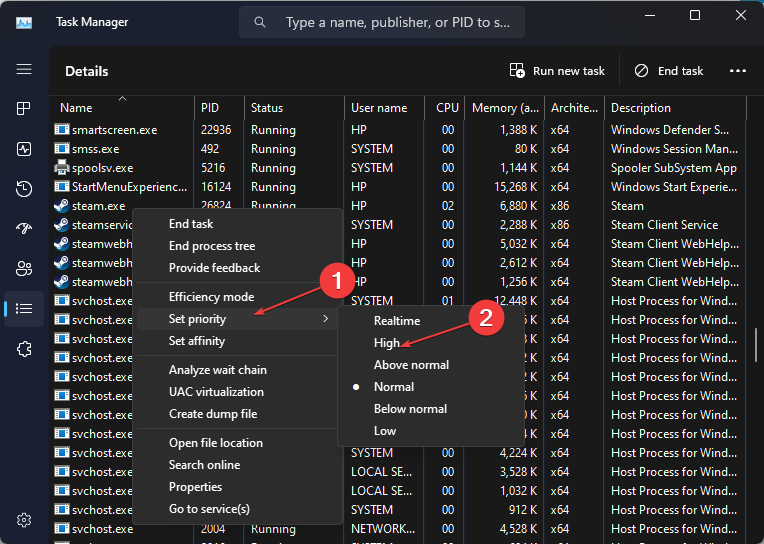
- Klikněte na Změňte prioritu potvrďte svou volbu v dialogovém okně.

Nastavením aplikace Stream jako vysoké priority zvýšíte její výkon s nejvyšší prioritou před ostatními spuštěnými aplikacemi. Podívejte se na našeho kompletního průvodce na jak nastavit prioritu ve správci úloh pro větší přehled.
2. Defragmentujte HDD nebo optimalizujte SSD
- zmáčkni Okna klíč, typ Průzkumník souborůa stiskněte Vstupte klíč k otevření.
- Klikněte na Tento PC z levého bočního panelu a klepněte pravým tlačítkem na řídit kde je aplikace Stream. Vybrat Vlastnosti.
- Poté klikněte na Nástroje tab. Vybrat Optimalizovat tlačítka z Optimalizujte a defragmentujte jednotku sekce.
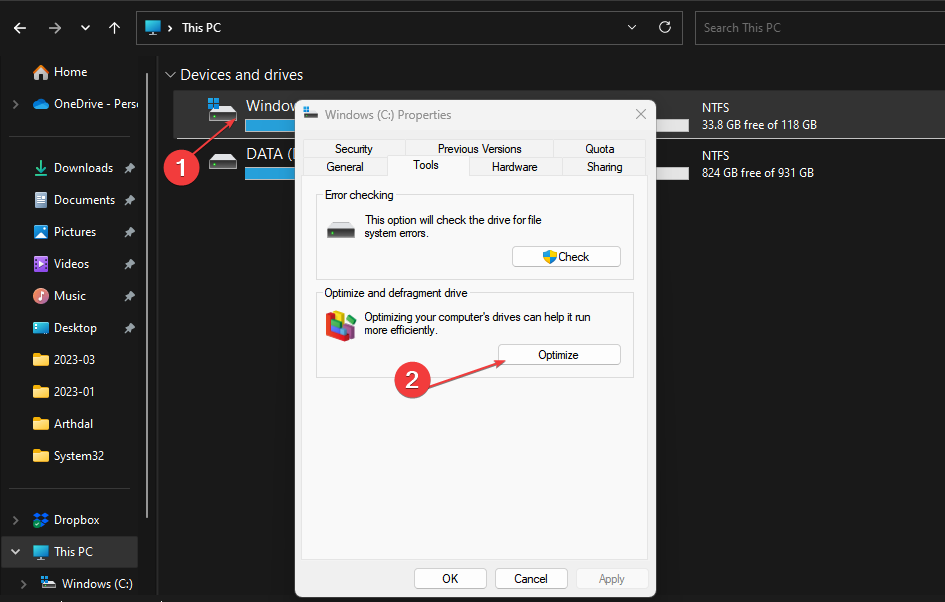
- Klikněte na Optimalizovat tlačítko pro zahájení procesu.
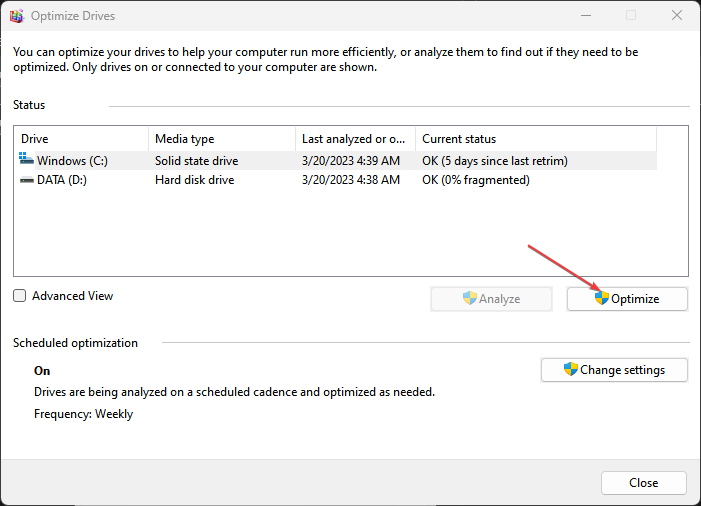
Nástroje Optimalizace systému Windows oříznou jednotku SSD a optimalizují jednotku HDD pro zvýšení rychlosti. Máme kompletního průvodce způsoby, jak opravit defragmentaci disku, která se nespustí ve Windows.
- Zhroucení totální války v Římě? 5 rychlých způsobů, jak to opravit
- Rez neustále padá: Příčiny a jak to opravit
- Steam se zasekl při přidělování místa na disku? Opravte to 6 způsoby
3. Odstraňte soubory ve složce Depotcache
- Zavři Proud aplikace. zmáčkni Okna + E otevřít Průzkumník souborů.
- Zkopírujte a vložte následující cestu a stiskněte Vstupte:
C:\Program Files (x86)\Steam\depotcache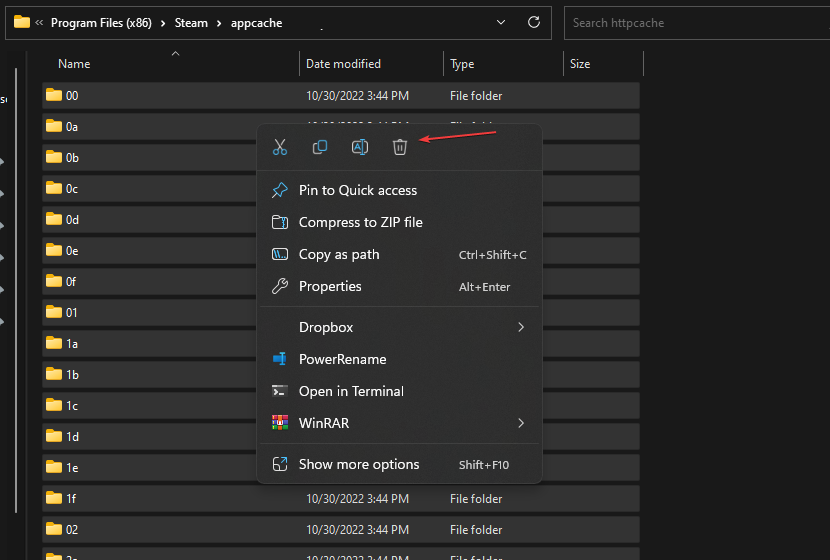
- Smažte všechny soubory v Depotcache složku.
Cesta ke složce se na počítačích liší v závislosti na jednotce, na které se aplikace Stream nachází.
4. Zkontrolujte, zda na disku není chyba
- zmáčkni Okna + E otevřít Průzkumník souborů a klikněte na Tento PC z levého bočního panelu.
- Klepněte pravým tlačítkem myši na řídit kde je Stream a klikněte na Vlastnosti z kontextové nabídky.
- Klikněte na Nástroje kartu a vyberte Šek tlačítko z Kontrola chyb sekce.
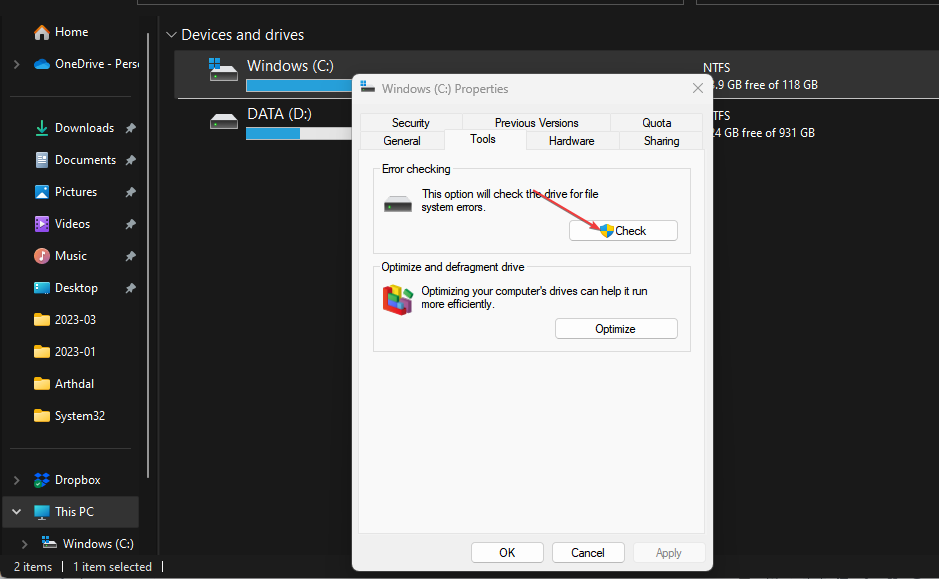
- Klikněte na Skenování disku odkaz a počkejte na dokončení procesu.
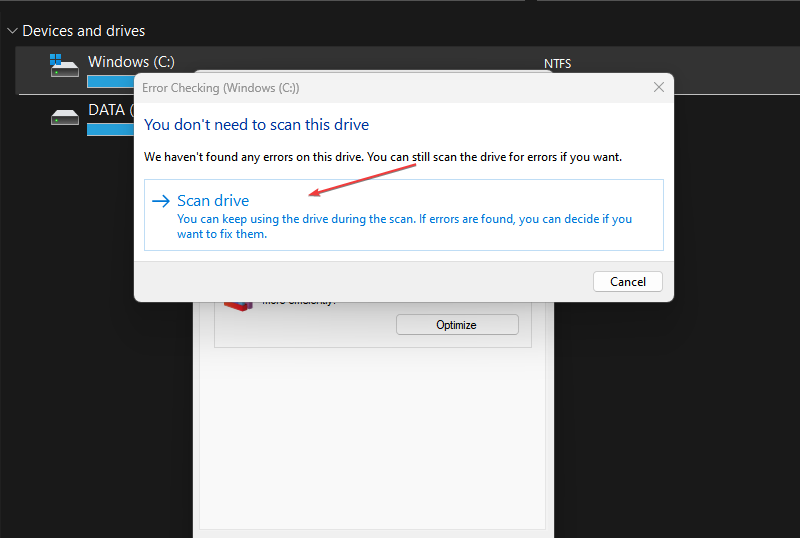
Výše uvedený proces prohledává disk, zda neobsahuje poškozené systémové soubory a špatné oddíly, aby se zlepšil výkon systému. Neváhejte a přečtěte si o metody, které lze použít, pokud systém Windows nemůže jednotku opravit na vašem PC.
Kromě toho se podívejte na našeho podrobného průvodce na způsoby, jak opravit chybu ISDone.dll na Windows 10/11. Také si můžete přečíst o jak zrychlit Windows 11 na vašem zařízení.
Pokud máte další dotazy nebo návrhy, napište je prosím do sekce komentářů.
Stále máte problémy? Opravte je pomocí tohoto nástroje:
SPONZOROVÁNO
Pokud výše uvedené rady váš problém nevyřešily, váš počítač může mít hlubší problémy se systémem Windows. Doporučujeme stažení tohoto nástroje pro opravu počítače (hodnoceno jako skvělé na TrustPilot.com), abyste je mohli snadno řešit. Po instalaci stačí kliknout na Začni skenovat tlačítko a poté stiskněte Opravit vše.


